
文章图片
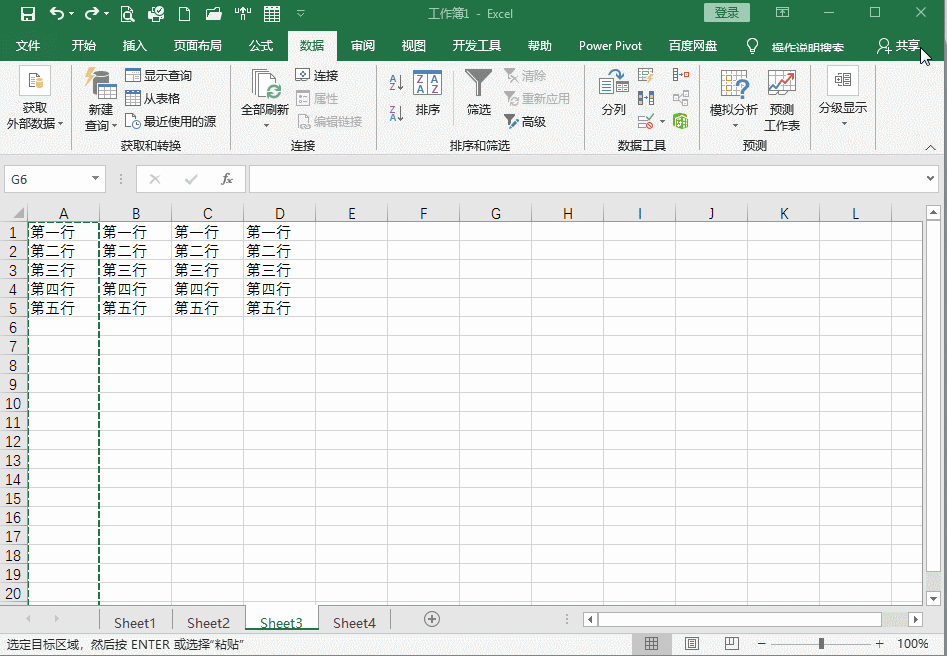
文章图片
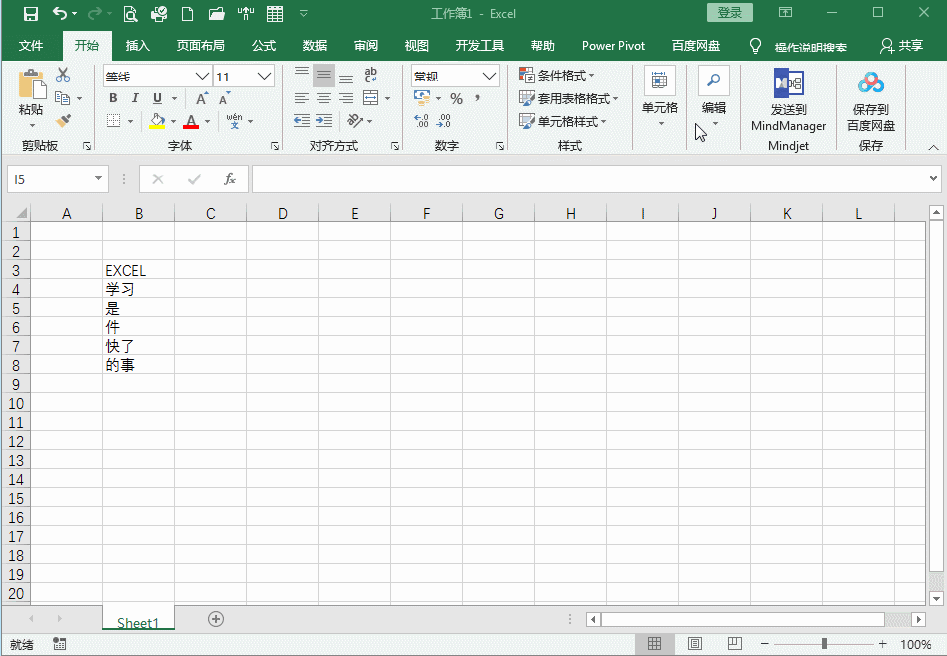
文章图片
在Excel工作表中由横线分隔出来的区域叫做行 , 由竖线分隔出来的叫做列 , 行和列交叉形成的就是单元格 。 每一列最上面的字母就是列标 , 每一行最左边的数字是行号 。 单元格地址是以列标和行号命名的 , 也就是单元格地址 , 如:A1 。
2、选择行与列
将鼠标移到行标签或者列标签位置 , 单击鼠标左键我们就可以选择一整行或者一整列 。 我们要选中连续多行应该怎么才做呢?先选中首行 , 按住SHIFT键再单击要选中区域的最后一行 , 即可选中连续多行 。 如果要选中不连续的多行呢?先选中首行 , 按住CTRL键再点击要选中行 , 即可选中不连续的行 。 (行列操作同理)
3、插入行与列
如果我们要在两行或两列中间插入一行或一列 , 我们需要在行号或列标位置单击鼠标选中要插入位置行下面的行或者要插入列右边的列 , 鼠标右键点击插入行或列 , 原位置数据下移或者右移 。 如果要插入多行或者多列 , 需要选中插入目标位置的下方或者右边的多行或多列 , 插入几行或几列 , 需要选中几行或几列 。
【删除|Excel工作表之行、列、单元格(一)】4、删除行与列
要删除行或者列有三种方法:
方法一:选中要删除的行与列 , 在行号或列标位置鼠标右键点击“删除行”或“删除列”;
方法二:选中要删除的行与列中的任一单元格 , 鼠标右键点击“删除” , 点选“整行”或“整列”点击确定删除行或者列;
方法三:选中要删除的行与列中的任一单元格 , 点击菜单【开始】下单元格区域 , “删除”后侧黑色小箭头下拉“删除工作表行”或者“删除工作表列” 。
5、移动行与列
要移动行或者列有两种方法:
方法一:选中要移动的行与列 , 在行号或列标位置鼠标右键点击“剪切” , 在目标行或者列行号或列标位置单击鼠标右键点击“插入剪切的单元格”;
方法二:选中要移动的行与列 , 光标放在边框线上 , 按住SHIFT键鼠标左键拖动要移动的行或者列;
6、复制行与列
要复制行或者列有两种方法:
方法一:选中要复制的行与列 , 在行号或列标位置鼠标右键点击“复制” , 在目标行或者列行号或列标位置单击鼠标右键点击“插入复制的单元格”;
方法二:选中要复制的行与列 , 光标放在边框线上 , 按住CTRL键鼠标左键拖动要复制的行或者列;通过鼠标拖动的方式复制行或列 , 如果目标行是空白行 , 他们的效果和方法一是一样的 , 但是如果目标行是由数据会替换点原数据 。
- 特斯拉|金钱在燃烧 马斯克:特斯拉柏林、德州超级工厂正亏损数十亿美元
- sia|什么样的员工适合做管理者?
- 显卡|显卡爆降,矿工开始低价卖显卡,3080Ti矿卡2699元
- 阿里巴巴|淘工厂直营店(天天特卖工厂店)入驻及运营问题全面解析!
- 求职招聘|西安一公司招聘要求员工不能起诉公司 经理:为防止00后整顿职场
- bilibili|Excel技巧:记住这三种方法,让你快速合并两个单元格中的内容
- 本文转自:咸宁新闻网模具|安世亚太推出国内智能工业设计云服务社区平台,创成云SaaS平台上线
- 电话|工信部再出反诈利器 “反诈名片”电话可放心接
- 如今|人工智能编程工具copilot正式发布
- Intel说一季度发布笔记本独立显卡|intel显卡arc锐炫工作站曝光
